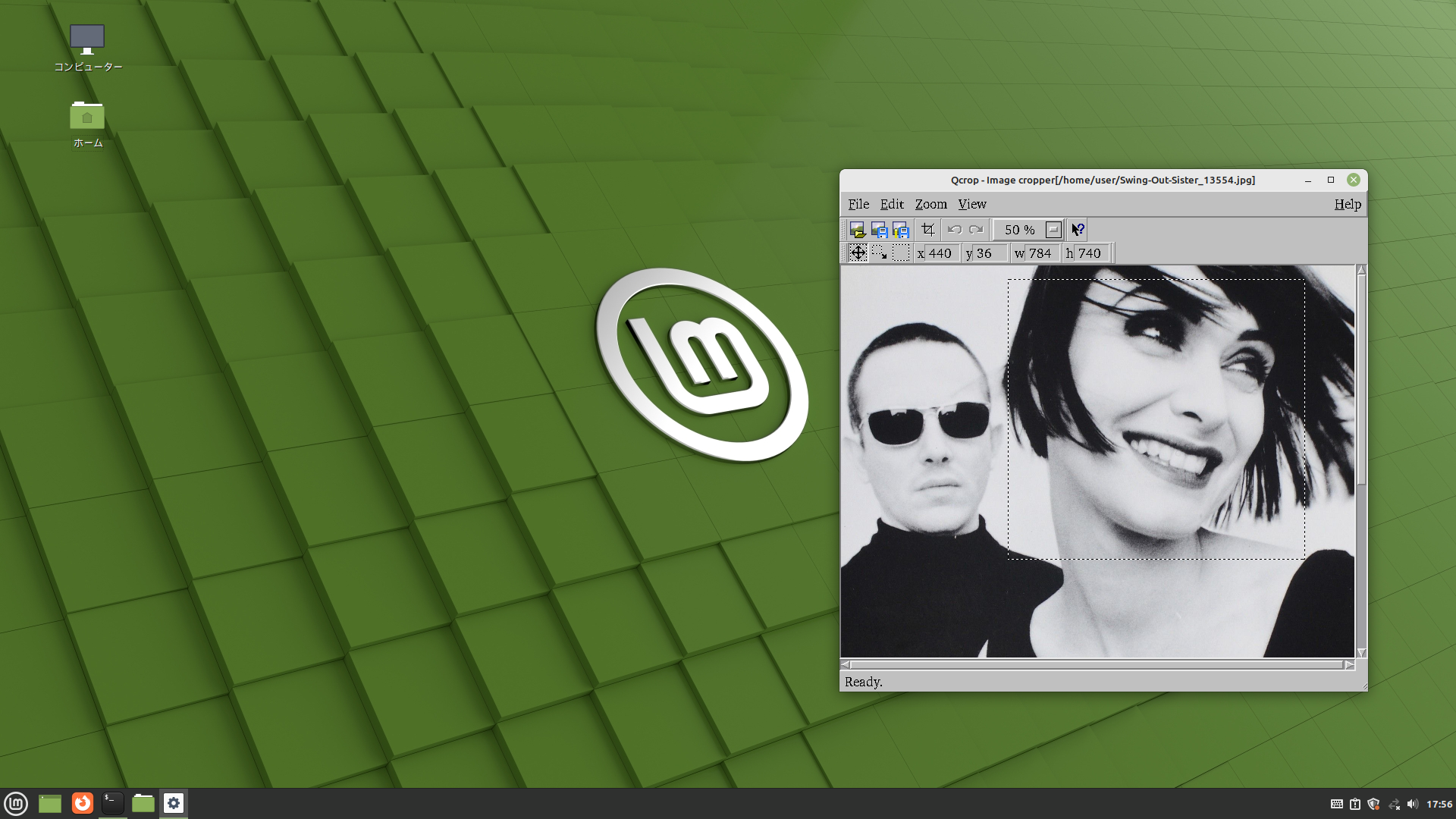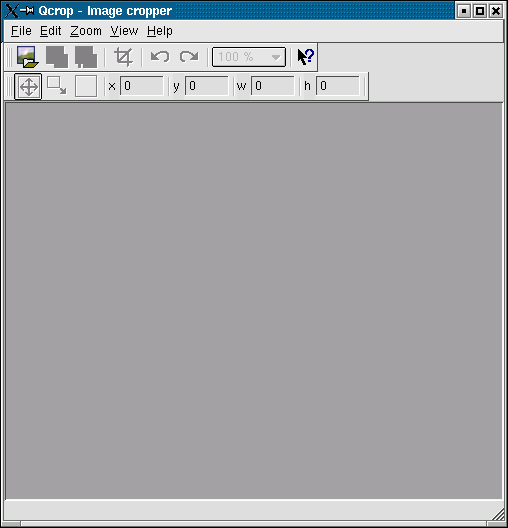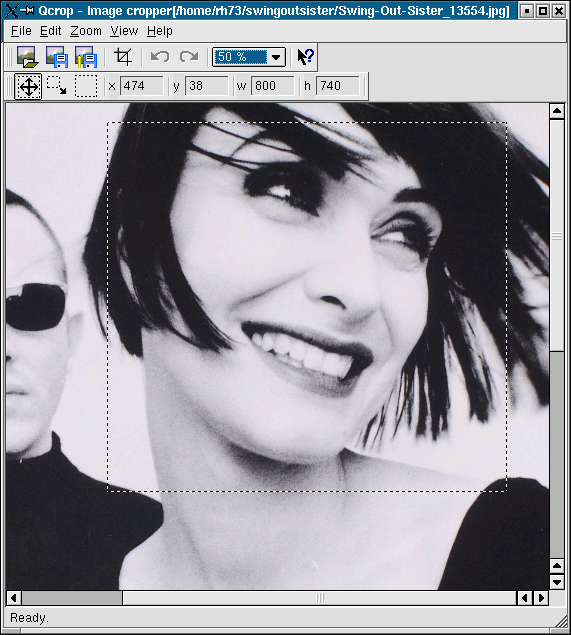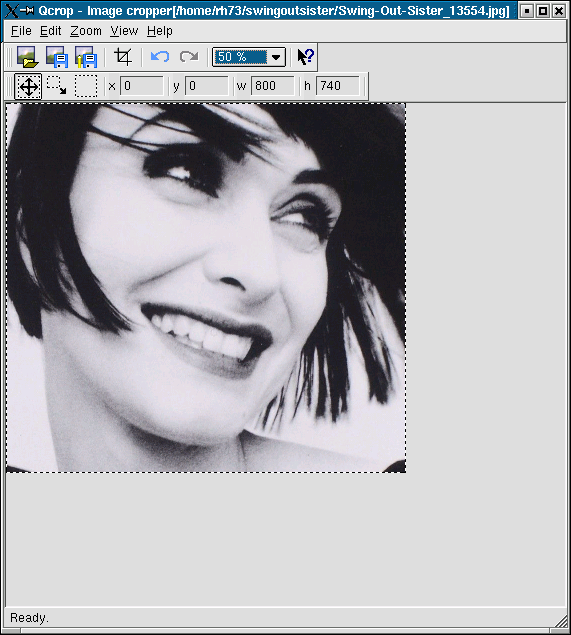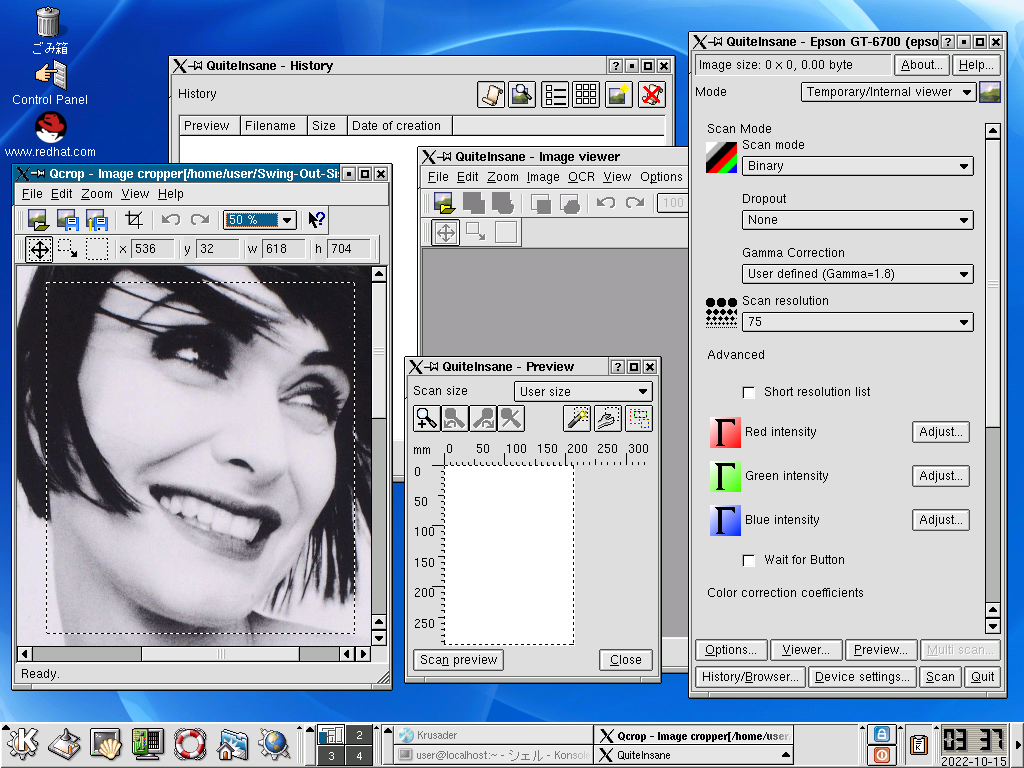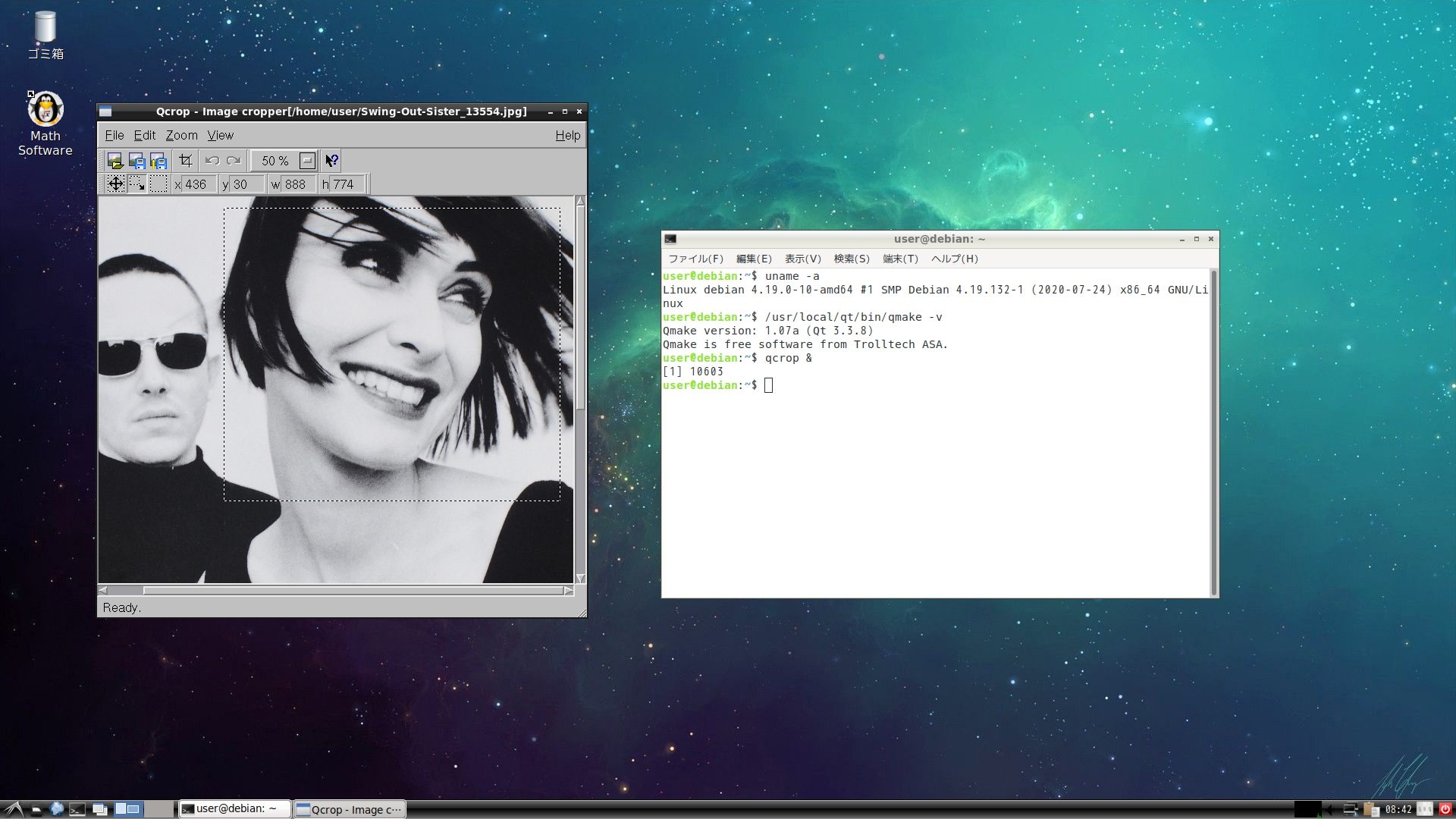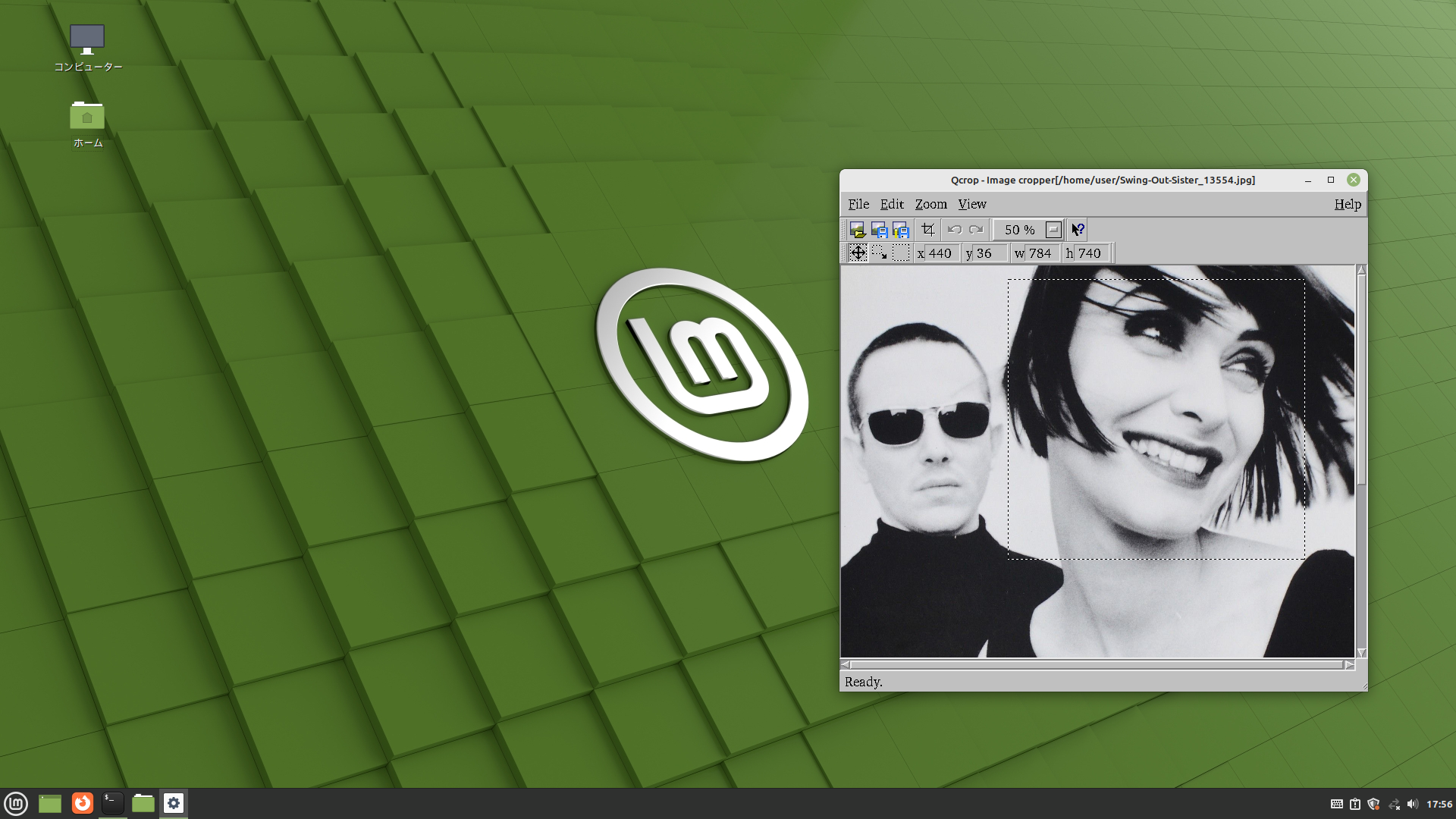TOP
Qcrop Qt3で画像切り抜き
Qt3のスキャナソフトQuiteInsaneのエディタ部分だけが起動するソフトQcropです。
エディタは画像を切り抜く選択範囲のピクセル数がツールバーに表示できるようにしました。
画像を切り抜く事に特化したソフトです。
GPL なので自由に改変してお使いください。
qcrop-0.1.tar.gz
qcrop-0.1.zip
RedHatLinux7.3 KDevelop-2.1 Qt-3.0.3 で作ったものです。
./configure, make, make install でインストールしてください。
qcrop-0.2.tar.gz
qcrop-0.2.zip
KNOPPIX-5.1.1 KDevelop-3.3.5 Qt-3.3.7 で作ったものです。
qmake qcrop.pro で Makefile を作ってビルドして /usr/local/bin/ にコピーしてください。
qcrop-0.3.tar.gz
qcrop-0.3.zip
Ubuntu Ultimate Edition 2.9 QtCreator-2.0.1 Qt-4.7.0 Qt3Support で作ったものです。
qmake qcrop.pro で Makefile を作ってビルドして /usr/local/bin/ にコピーしてください。
端末から qcrop & で起動してください。
起動した時にツールバーの選択範囲の表示が 0 ではなく nan と表示される事がありますが、
画像を入力をすると正常に選択範囲が表示されます。
RedHatLinux7.3でqcrop-0.1を起動した画面。
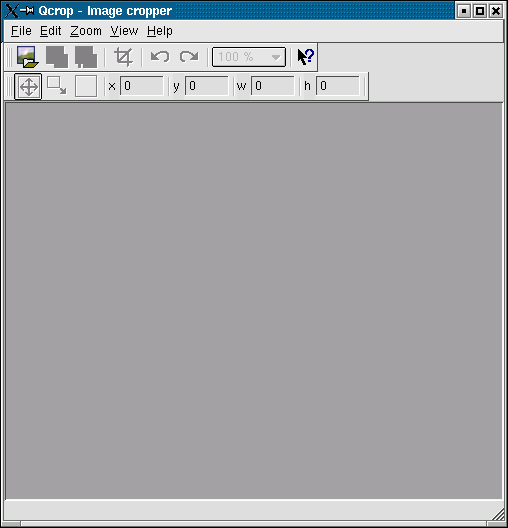
切り抜く選択範囲の表示。
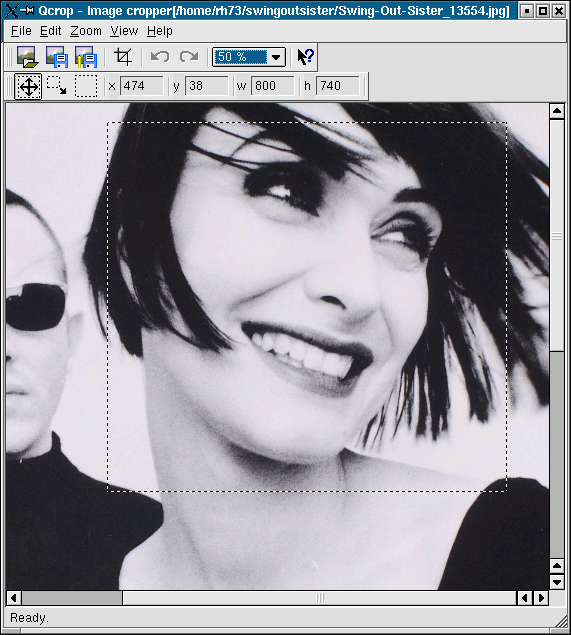
選択範囲を切り抜いた後の画像。
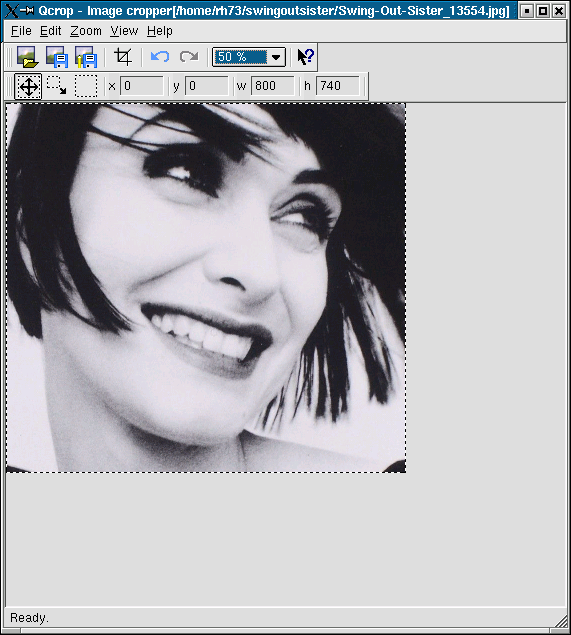
RedHatLinux7.3 でqcrop-0.1とquiteinsane-0.10を起動した画面。
RedHatLinux7.3(kernel 2.4系)でスキャナを使うには、スキャナのベンダーIDとプロダクトIDをkernelに認識させる必要があります。
$ cat /proc/bus/usb/devices ←で各IDを調べて。
# /sbin/modprobe scanner vendor=0x055f product=0x0006 ←これはEpson GT-6700の場合。これでkernelに認識されるはずです。
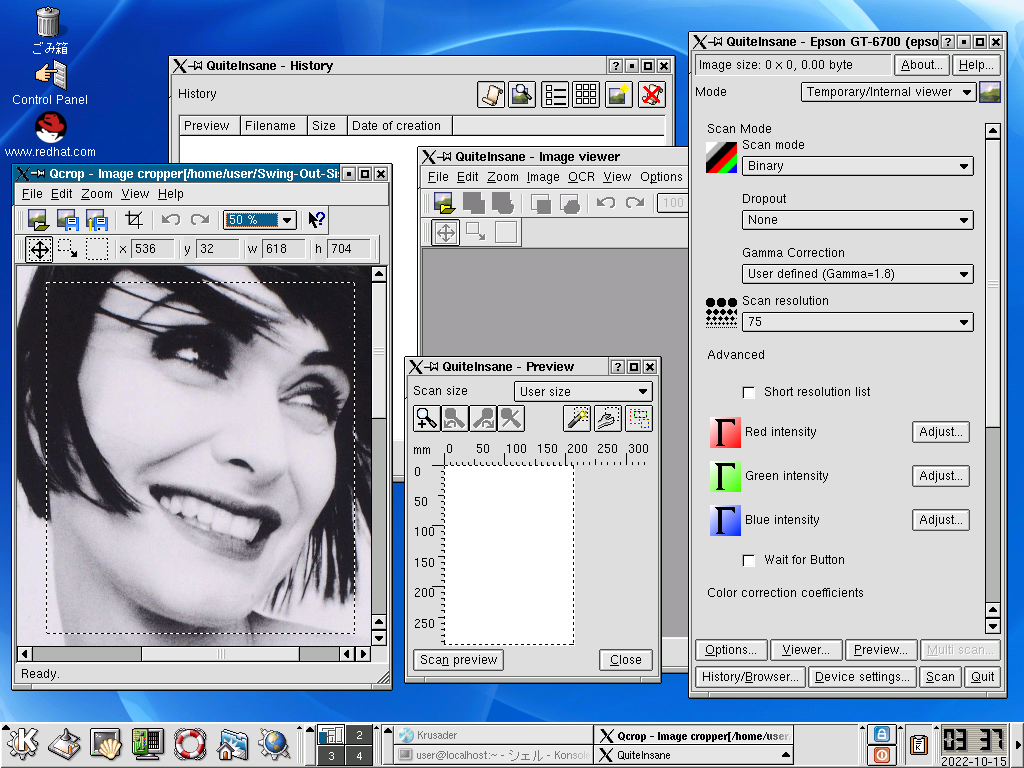
MathLibre2020 の /usr/local/ で qt-x11-free-3.3.8.tar.gz を展開ビルドしてqcrop-0.2を起動した画面。
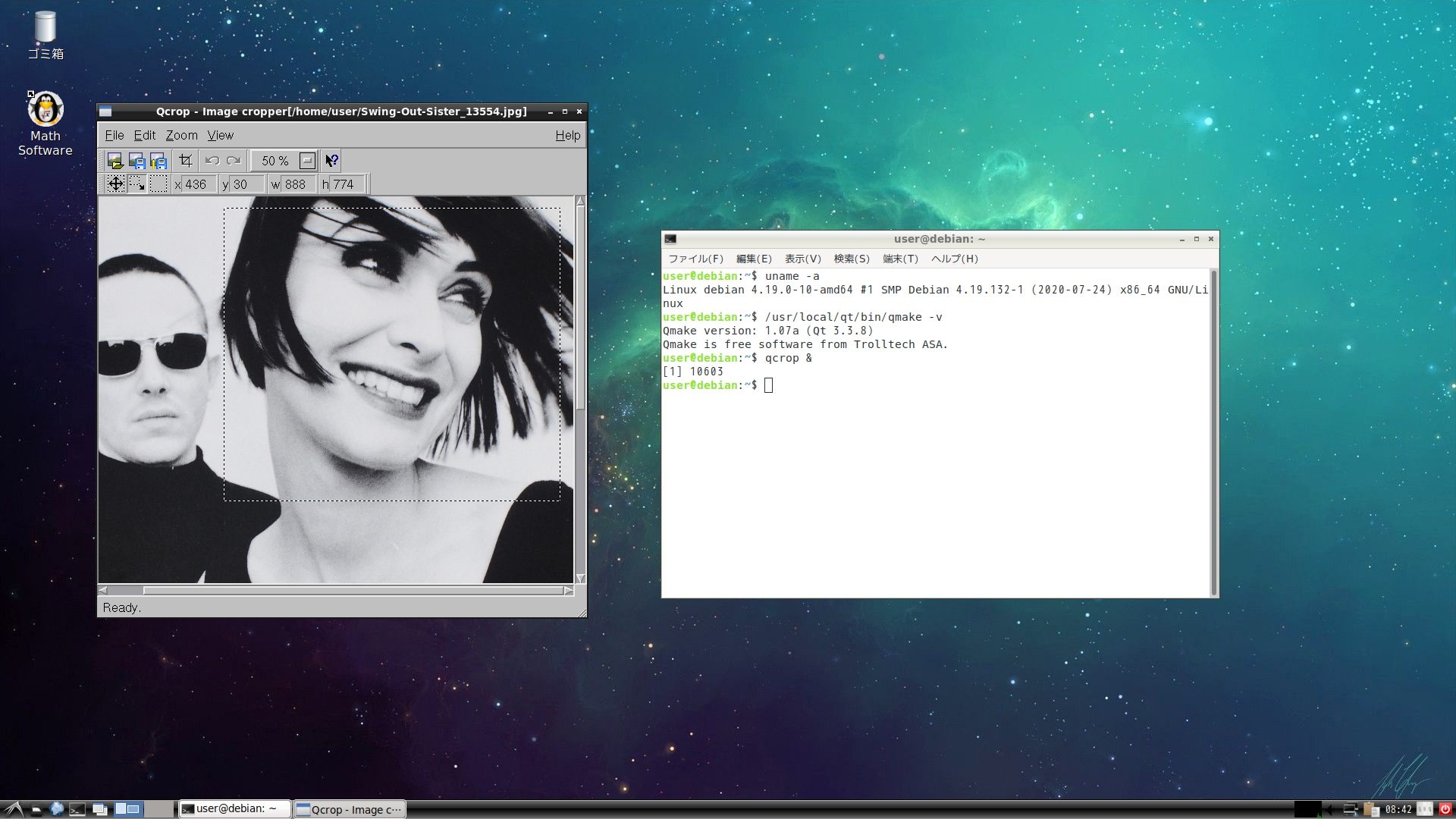
Linux Mint 21 cinnamon に sudo apt install で libx11-dev libxext-dev g++ をインストールして
Linux Mint 21 cinnamon の /usr/local/ で qt-x11-free-3.3.8.tar.gz を展開ビルドしてqcrop-0.2を起動した画面。